在上一期中,
我们一起学习了Excel的打印技巧,

也不知道小伙伴们学会了没有呢?


01
先拆分后冻结
点击“视图选项卡”下的“拆分”按钮。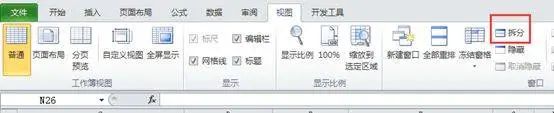



可以看到灰色“十”字架变成了黑色细线。此时我们上下拖动左侧滚动条会看到表格前两行固定不动,左右拖动下方滚动条会看到表格的前三列固定不动。


小技巧:
把工作表中的多行内容用逗号连接在一起,只需要用=区域,按F9转换为值,然后再替换“,”为逗号即可。
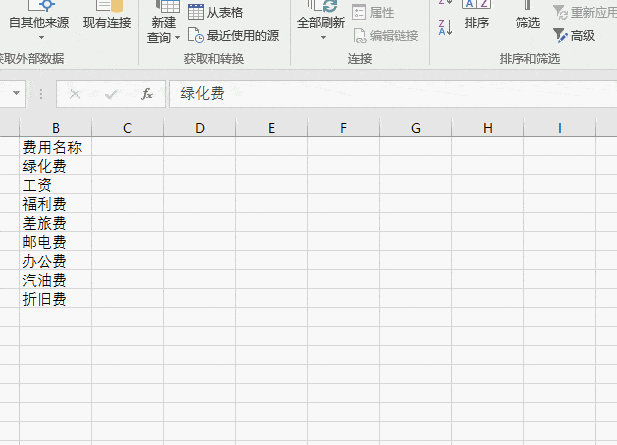
02
单元格内强制换行
按Alt+Enter可以强制换行(删除换行可以输入Ctrl+j替换为空)

小技巧:
公式法换行,可以用substitute函数把空格替换成换行符(char(10))。然后公式所在单元格设置成自动换行。
=SUBSTITUTE(C2," ",CHAR(10))

03
锁定标题行
视图 - 冻结窗格 - 冻结首行,就可以锁定第一行不动。(如果是冻结2,就选取第3行 - 窗口 - 冻结窗口)

小技巧:
插入表格后向下翻,标题也会锁定
04
删除重复值
数据 - 删除重复值,可以按某列删除重复,也可以按整行判断重复。
小技巧:
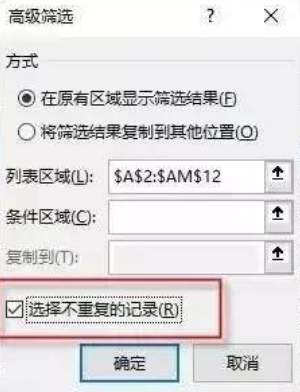
05
表格只能在指定位置填写
把可以编辑的区域取消锁定,然后保护工作表。
小技巧:

06
日期格式的转换
数据 - 分列 - 第3步选日期
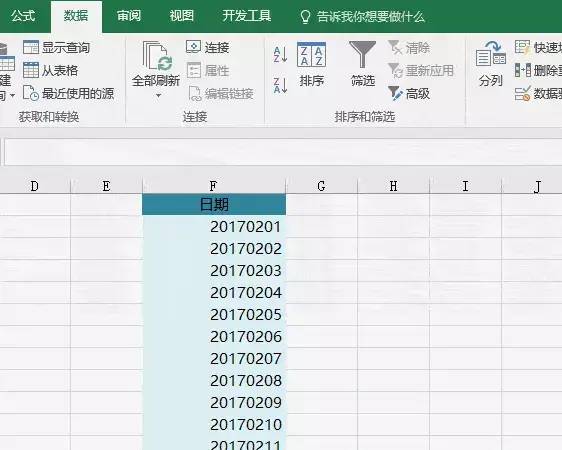
小技巧:
可以用Text函数完成格式转换
=--TEXT(F2,"0-00-00")
注:
Text转换的是文本型日期,加--可以转换为数值型日期
往期推荐
Excel必学的打印机巧,赶紧收藏! 2020-06-06 PPT的批量处理小技巧来喽! 2020-06-05 做PPT会玩快捷键,就是效率! 2020-06-04





















 1万+
1万+











 被折叠的 条评论
为什么被折叠?
被折叠的 条评论
为什么被折叠?








